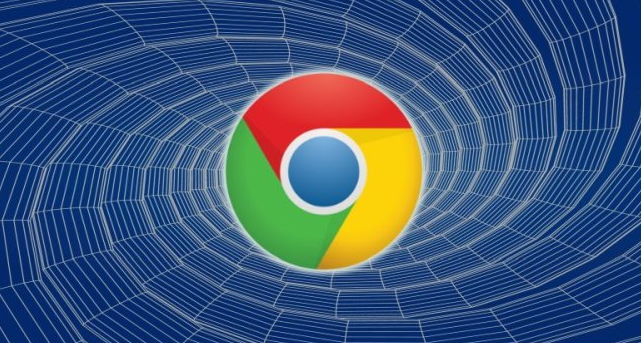内容介绍

以下是Google浏览器启动速度慢的原因及加速优化技巧的具体操作步骤:
原因分析
1. 插件与扩展过多:安装大量第三方功能组件会显著增加初始化负载。每个启用的扩展都需要在启动时进行初始化并注册事件监听器,导致主进程线程阻塞。
2. 缓存数据堆积:长期积累的临时文件、Cookie和历史记录占用存储空间,迫使浏览器在启动阶段花费额外时间整理索引。特别是大型网页资源的本地副本会延长加载等待周期。
3. 系统资源竞争:当电脑同时运行多个应用程序或保持过多标签页未关闭时,CPU和内存利用率持续走高,导致浏览器可调配的资源减少。后台进程还会通过进程间通信机制干扰渲染引擎的工作效率。
4. 版本滞后问题:旧版软件可能存在未修复的性能缺陷,无法充分利用新一代硬件加速特性。部分过时的编码解析库也可能降低页面预处理速度。
5. 启动项冗余:随操作系统自动运行的非必要程序和服务会抢占开机时的I/O带宽,间接影响浏览器冷启动阶段的磁盘读取效率。
加速优化技巧
1. 精简扩展管理
- 进入“更多工具→扩展程序”面板,逐一测试已安装组件的必要性。对于不常用的工具类插件,直接移除;对必需保留的项目,改为手动触发模式而非自动加载。例如广告拦截类插件可在需要时临时启用。
2. 定期清理浏览痕迹
- 通过设置菜单中的“隐私设置和安全性”区域执行深度清扫。建议选择“过去7天”作为时间范围,重点清除缓存图片、下载记录及站点数据。操作完成后重启浏览器使更改生效。
3. 优化系统级配置
- 使用任务管理器终止无关进程,特别是那些持续占用高内存的后台应用。在启动选项卡中禁用非关键自启项,如云同步服务或更新检查程序。对于固态硬盘用户,可将虚拟内存设置为固定值以避免动态调整带来的延迟。
4. 保持浏览器更新
- 依次点击右键菜单的“帮助→关于Google Chrome”,触发在线检测机制。新版本通常包含内核架构改进和预加载算法升级,能明显缩短从点击图标到界面就绪的时间差。
5. 调整代理服务器设置
- 访问高级设置下的局域网配置页面,勾选自动检测模式。该方案能让网络栈自动选择最优路由策略,减少DNS解析跳转次数,尤其适用于跨运营商网络环境。
6. 限制并行标签数量
- 养成及时关闭闲置页面的习惯,将活跃会话控制在合理范围内。每新增一个标签页都会创建独立渲染进程,过多实例会导致调度器队列拥堵。
7. 重置默认配置文件
- 如果常规手段失效,可采用极端方案恢复出厂状态。在设置页底部找到“重置并清理”按钮,这将抹除所有个性化设置但保留书签等核心数据。适合应对因错误配置导致的异常缓慢情况。
8. 升级硬件设备支撑
- 将机械硬盘更换为固态存储器可提升百倍级的随机读写能力。增加物理内存容量能有效缓解多任务场景下的交换分区压力,这两者都是影响启动响应速度的根本因素。
9. 监控恶意软件活动
- 安装可信的安全软件扫描系统,某些挖矿木马会伪装成合法进程偷偷消耗计算资源。重点检查计划任务列表和服务寄存器中的可疑项,确保没有未知程序篡改浏览器行为。
10. 分离用户配置文件
- 为不同账户创建独立的个人资料目录,避免多人共用同一套配置引发的冲突。通过新建窗口时的切换功能实现隔离管理,防止扩展策略互相干扰。
按照上述步骤操作,能够有效解决Google浏览器启动速度慢的问题。遇到复杂情况时,可结合多种方法交叉验证以确保设置生效。